

・

Jotformに回答された内容を手動でNotionに転記する作業を自動化したいと思ったことはありませんか?
フォームの回答が多いと、転記作業だけでかなりの時間を要してしまいますよね。
そこで今回は、「Jotformで回答された内容をNotionのデータベースに追加する」という自動化の設定方法をご紹介します。
この自動化を活用することで、転記作業が短縮され、担当者の負担を大幅に軽減できるでしょう。
JotformとNotionを連携するメリットをご紹介します。
JotformとNotionの連携により、Jotformで回答されたフォーム内容をNotionのデータベースに自動で追加できます。
手動での転記作業が不要になるため、転記作業が効率化され、担当者の負担が軽減されるでしょう。
特に、データ入力に多くの時間を費やしている企業にとって有効な自動化と言えます。
転記作業を自動化することで、手動入力で起こりがちな入力ミスを防げます。
たとえば、Jotformを用いてタスクの進捗状況などをNotionに記録している場合、この自動化は役立つでしょう。
タスクの進捗状況が間違っていると、今後の作業にも影響を及ぼすので、正確なデータ転記は大切です。
[Yoomとは]
今回は「Jotformで回答された内容をNotionのデータベースに追加する」という以下のテンプレートの設定方法をご紹介します。
このテンプレートを利用することで、イチから自動化設定を行う必要がなく、便利です。
工程は3ステップだけなので、10~15分で設定できます。
Yoomを利用していない方は、こちらから無料登録をしてください。
すでにYoomを利用している方は、ログインしましょう。
JotformとNotionをYoomに接続するマイアプリ登録を行います。
最初にマイアプリ登録を済ませておけば、その後の自動化設定が簡単に行えます。
まずは、Jotformのマイアプリ登録から行いましょう。
Yoomの画面左側にある「マイアプリ」→「新規接続」をクリックしてください。
アプリ一覧が表示されるので、そこからJotformを探すか、「アプリ名で検索」から検索します。
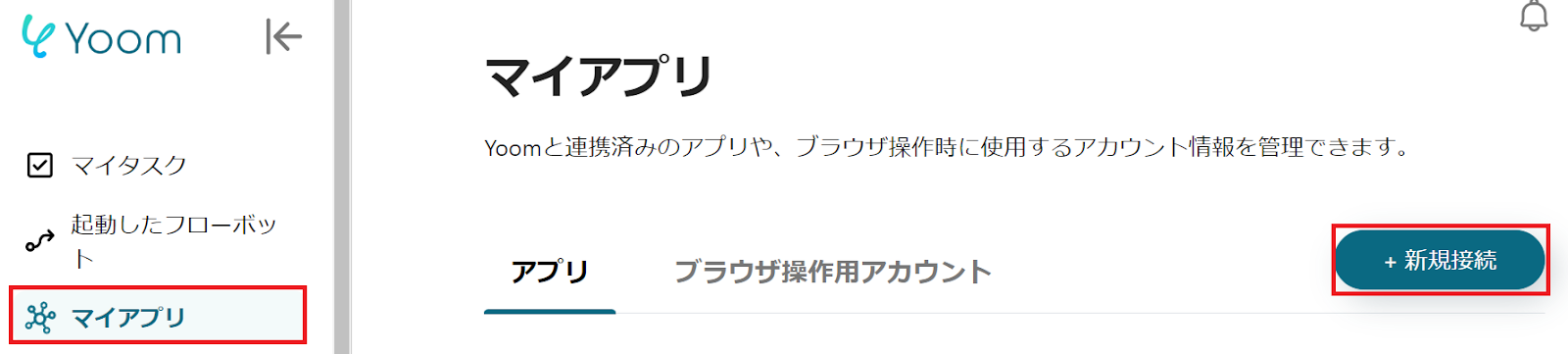
以下の画面が表示されたら、説明文を読んで「アカウント名」を設定しましょう。
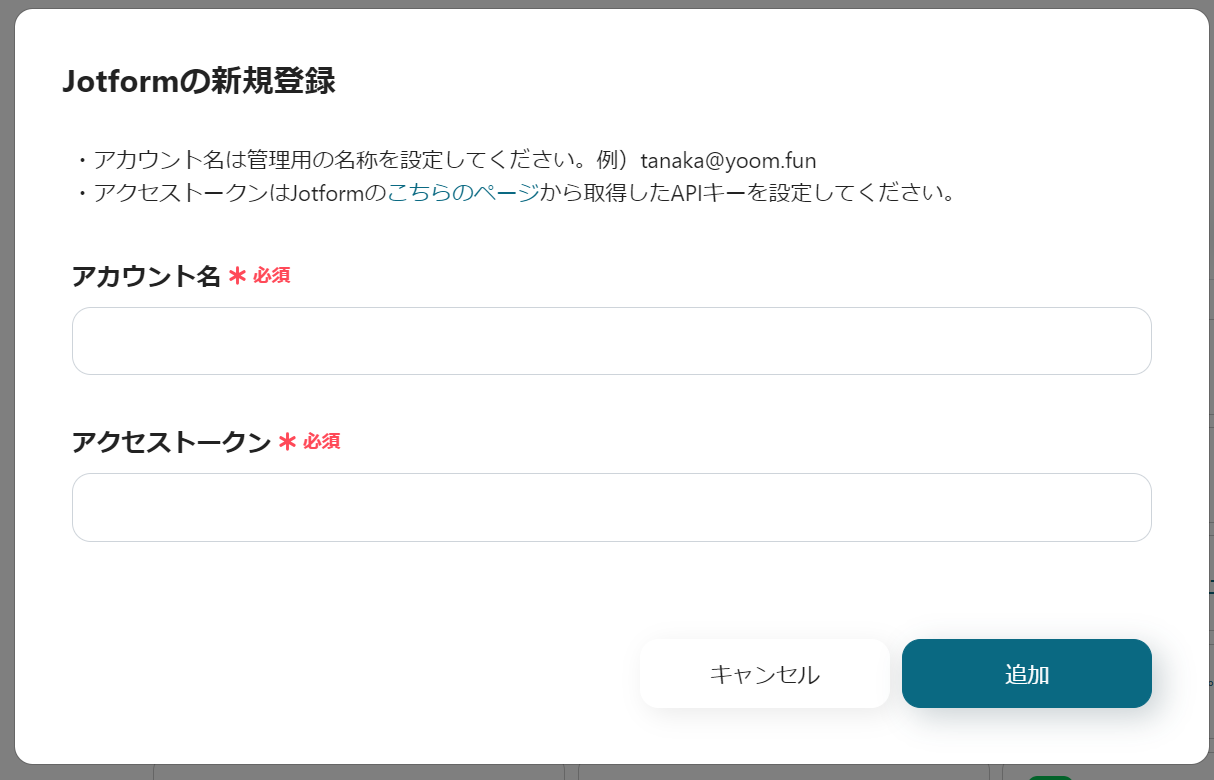
「アクセストークン」は、こちらのページから取得したAPIキーを設定します。
Jotformの以下の画面から確認可能です。
Yoomの画面に戻って「アクセストークン」を設定してください。
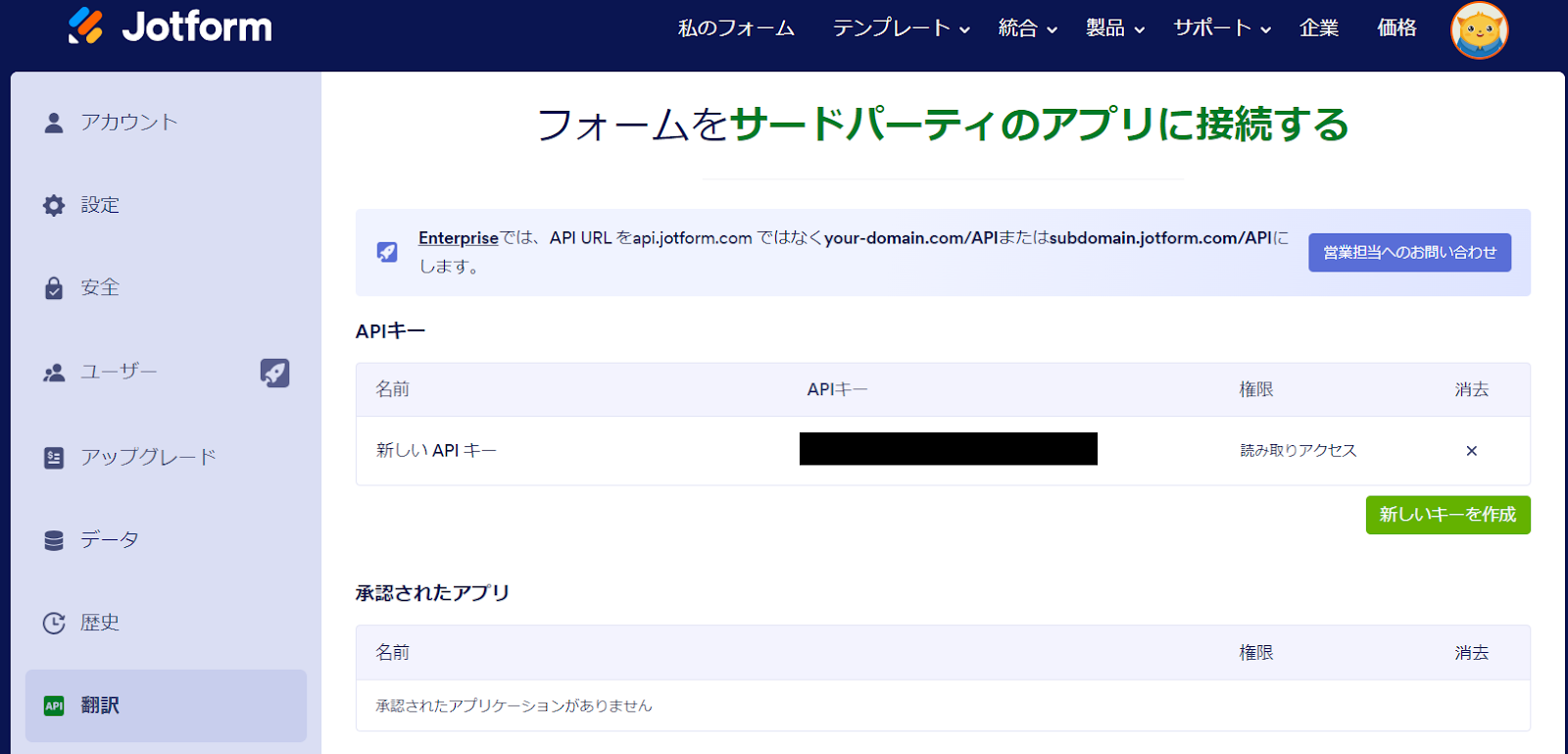
続いてNotionのマイアプリ登録を行うので、先ほどと同様にNotionを選択します。
以下の画面が表示されるので、青ボタンの「ページを選択する」をクリックしましょう。
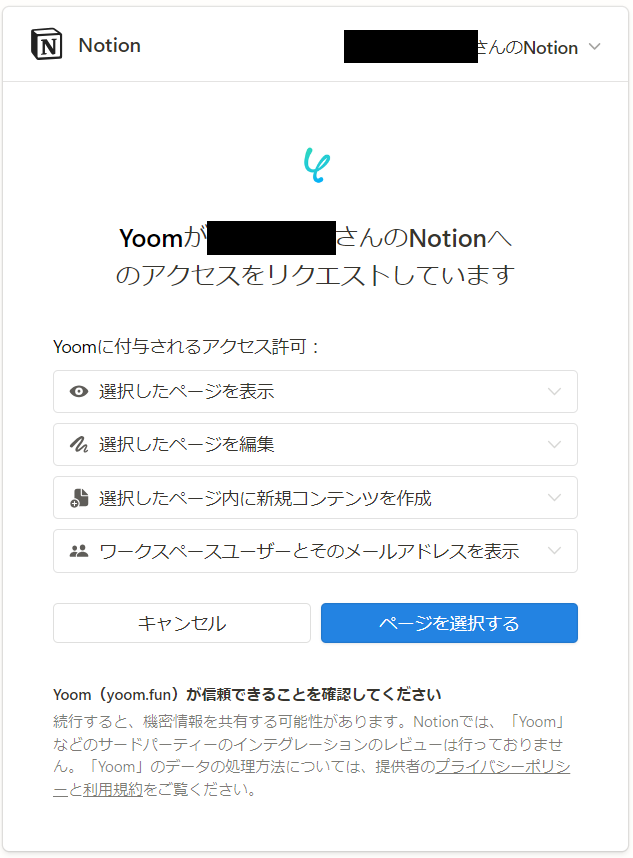
以下の画面が表示されたら、アクセスを許可するページにチェックを入れてください。
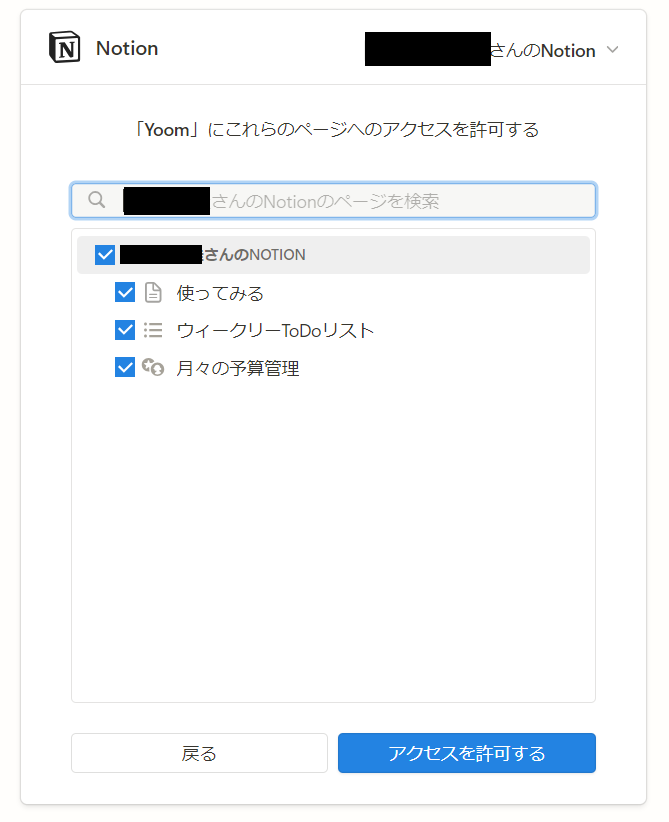
自分のマイアプリ欄にJotformとNotionが表示されていれば問題ありません。
自動化の設定を行うため、以下のバナーにある「試してみる」をクリックしてください。
以下の画面表示を読んで、「OK」をクリックしましょう。
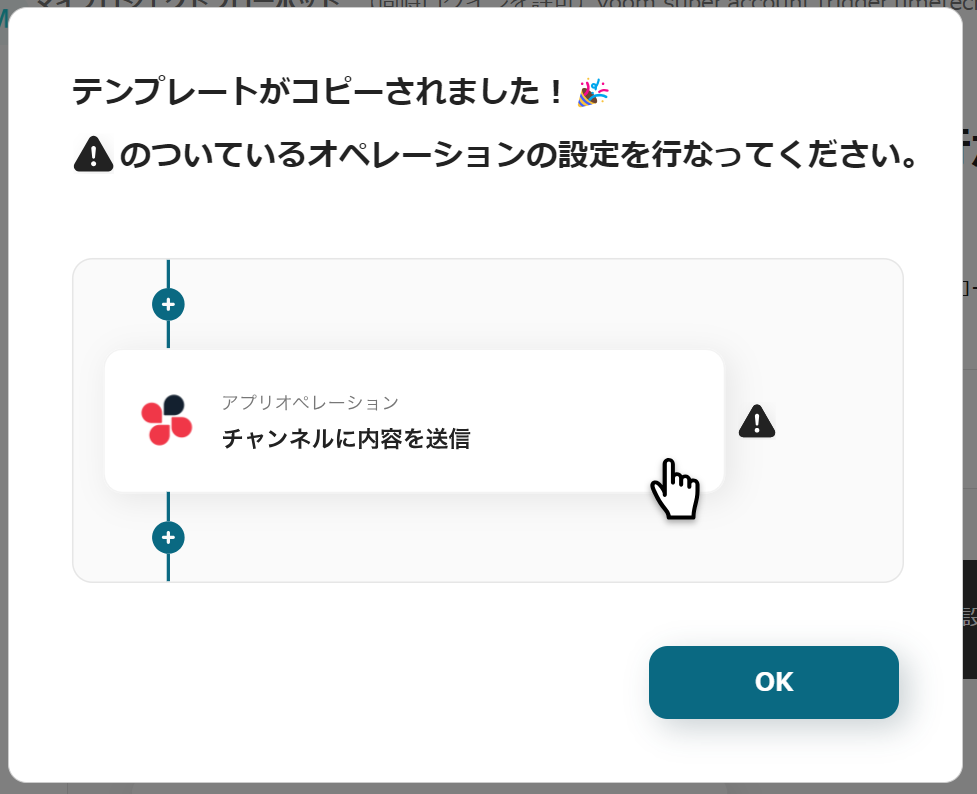
以下の画面が表示されるので、「タイトル」と「説明」を確認してください。
変更したい場合は、該当箇所をクリックすることで変更できます。
最初にJotformの設定から行うため、「フォームが送信されたら」をクリックしましょう。
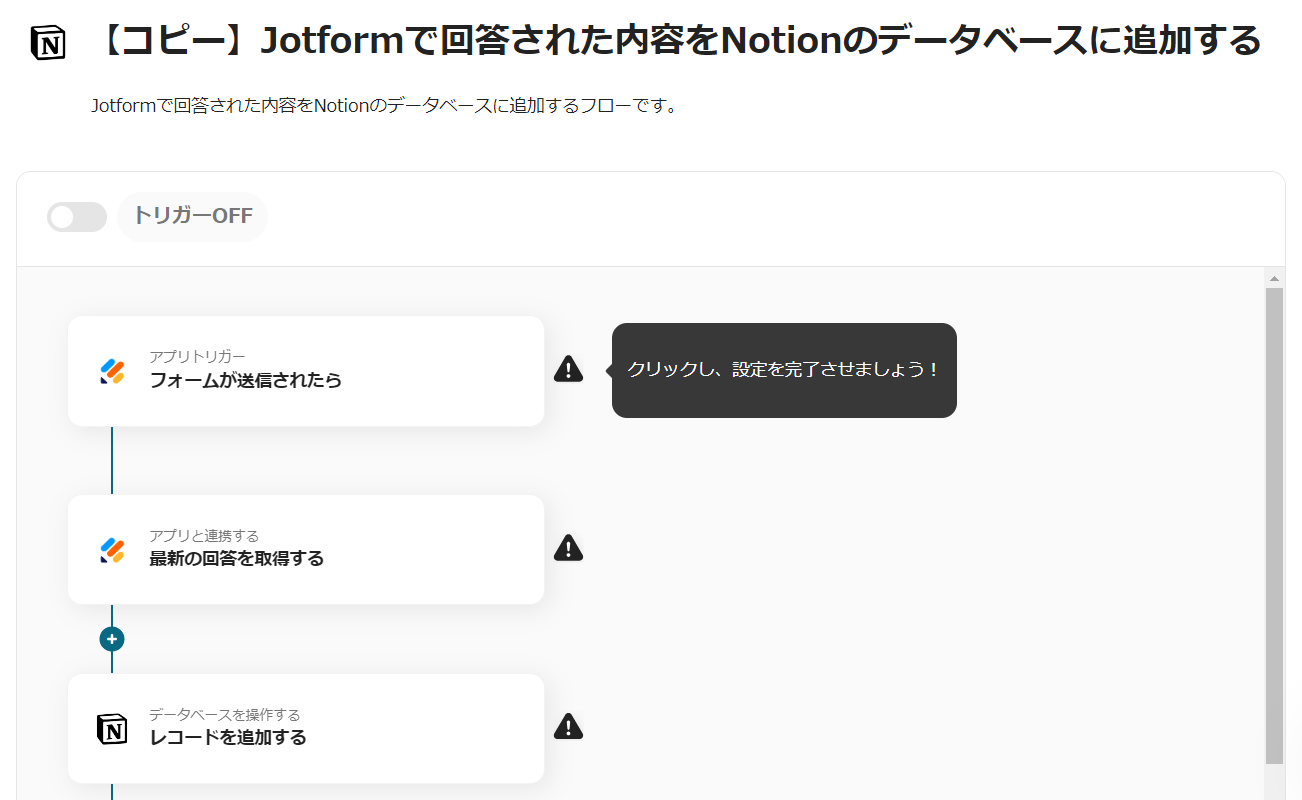
以下の画面が表示されたら、設定を確認します。
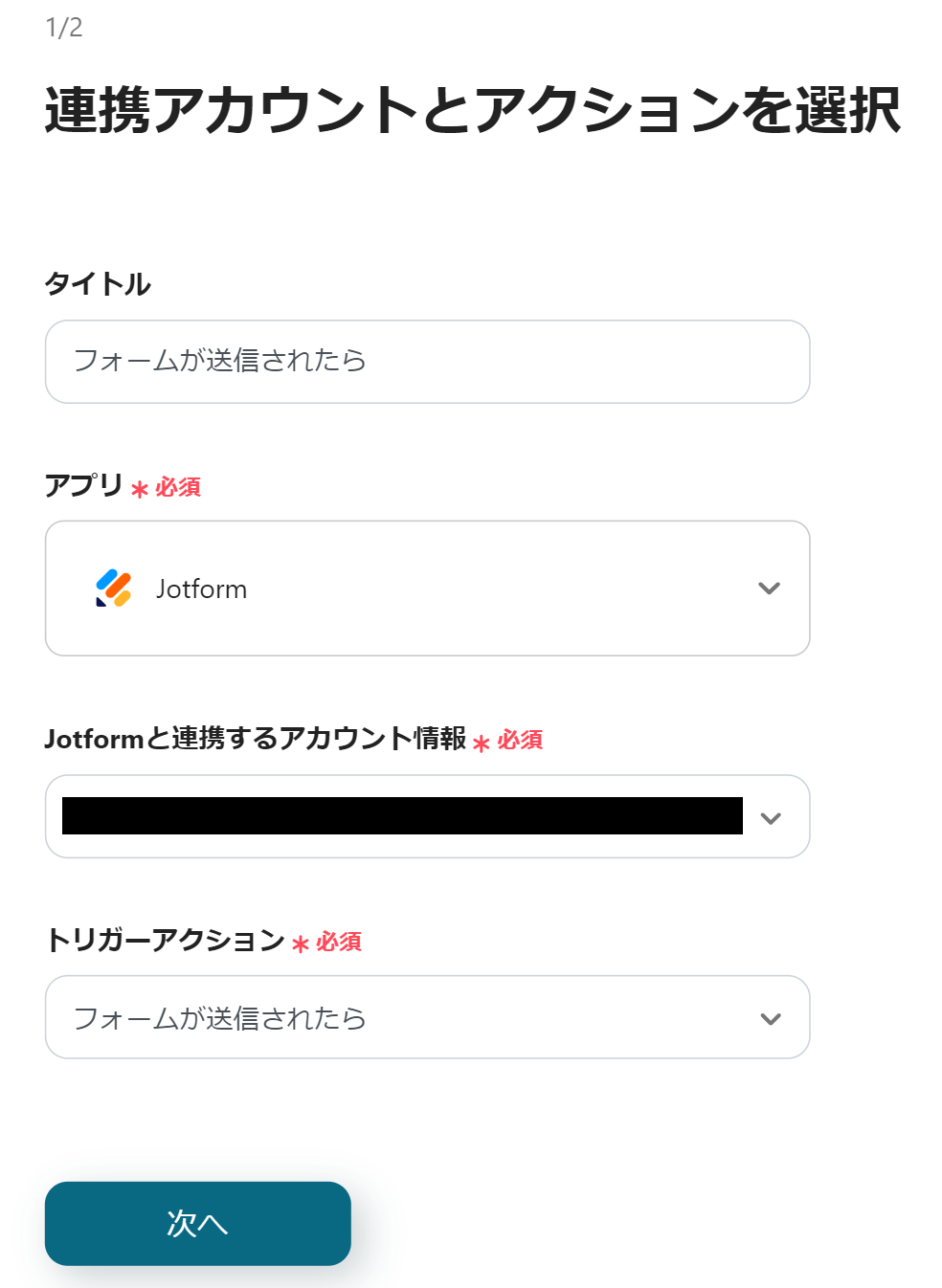
Jotformの画面に移動し、テストで使用するフォームを用意してください。
今回は例として以下のようなフォームを使用します。
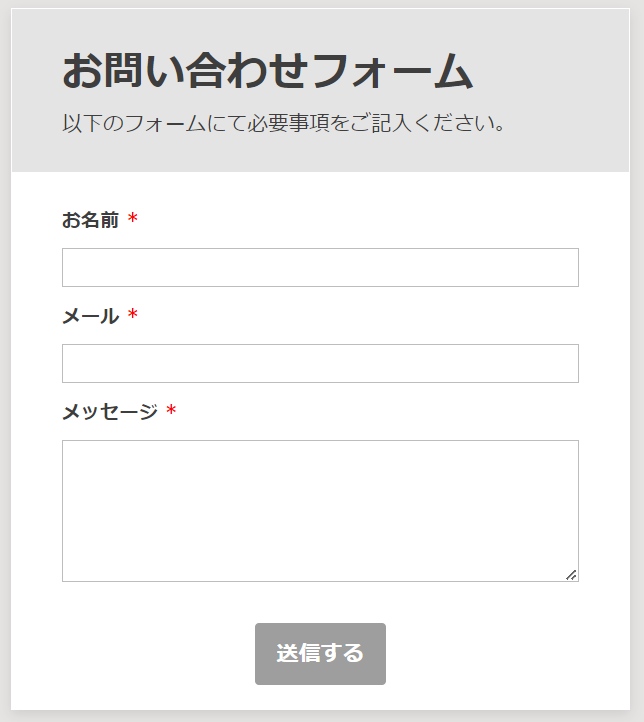
Yoom画面に戻り、赤枠をクリックし、Webhook URLをコピーしましょう。
こちらを読んでWebhook設定を確認します。
「テスト」→「テスト成功」→「保存」をクリックしましょう。
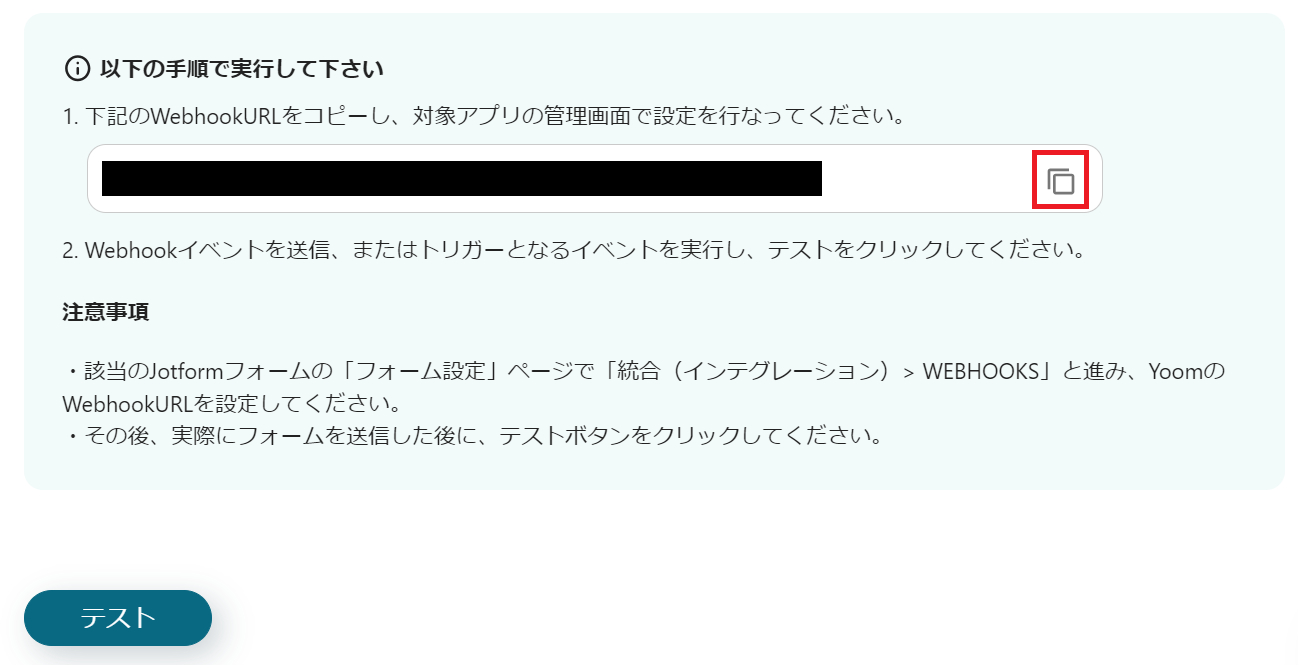
続いてJotformの回答を取得する設定を行うので、「最新の回答を取得する」をクリックします。
以下の画面が表示されたら、設定を確認してください。
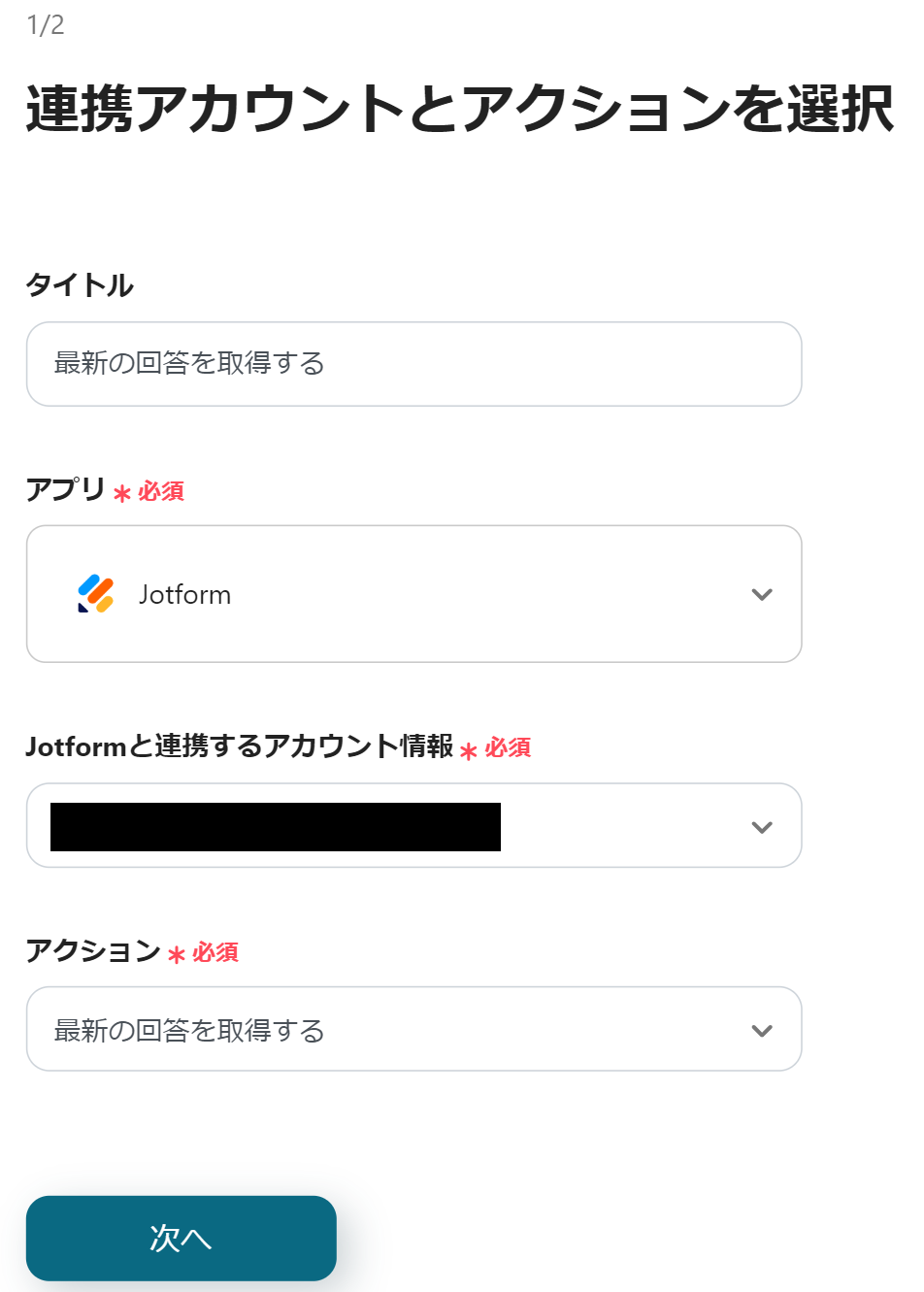
以下の画面が表示されるので、こちらの「Webhook起動後の最新回答の取得方法」→「2」の順に進み、説明を読んで設定を行いましょう。
「テスト」をクリックすると、「テスト成功」と表示されます。
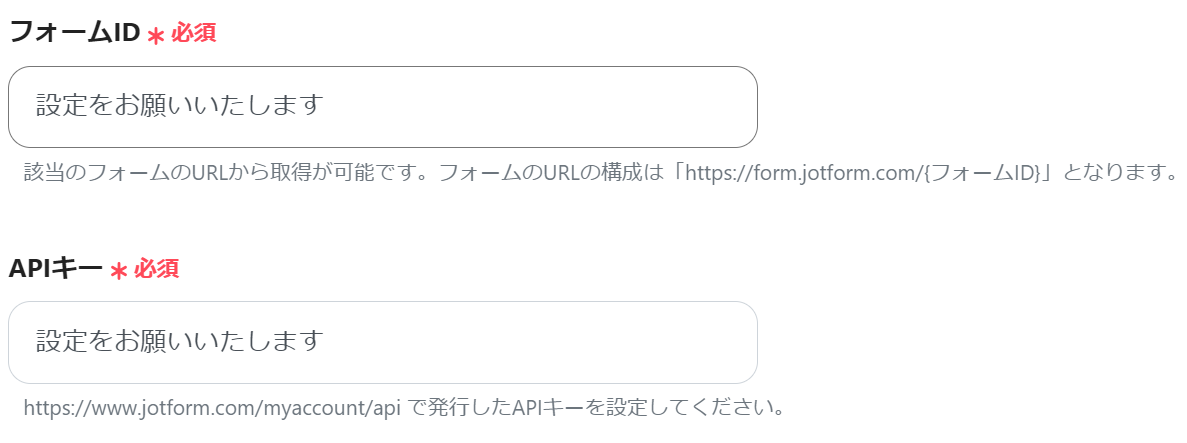
スクロールして、アウトプット下にある「取得する値を追加」をクリックしてください。
以下の画面が表示されたら、左側にある赤枠の+ボタンをクリックし、Notionに転記する値を取得します。
取得した値は右上に表示されるので、鉛筆マークをクリックして、項目名を分かりやすく変更しましょう。
変更したら、「追加」をクリックしてください。
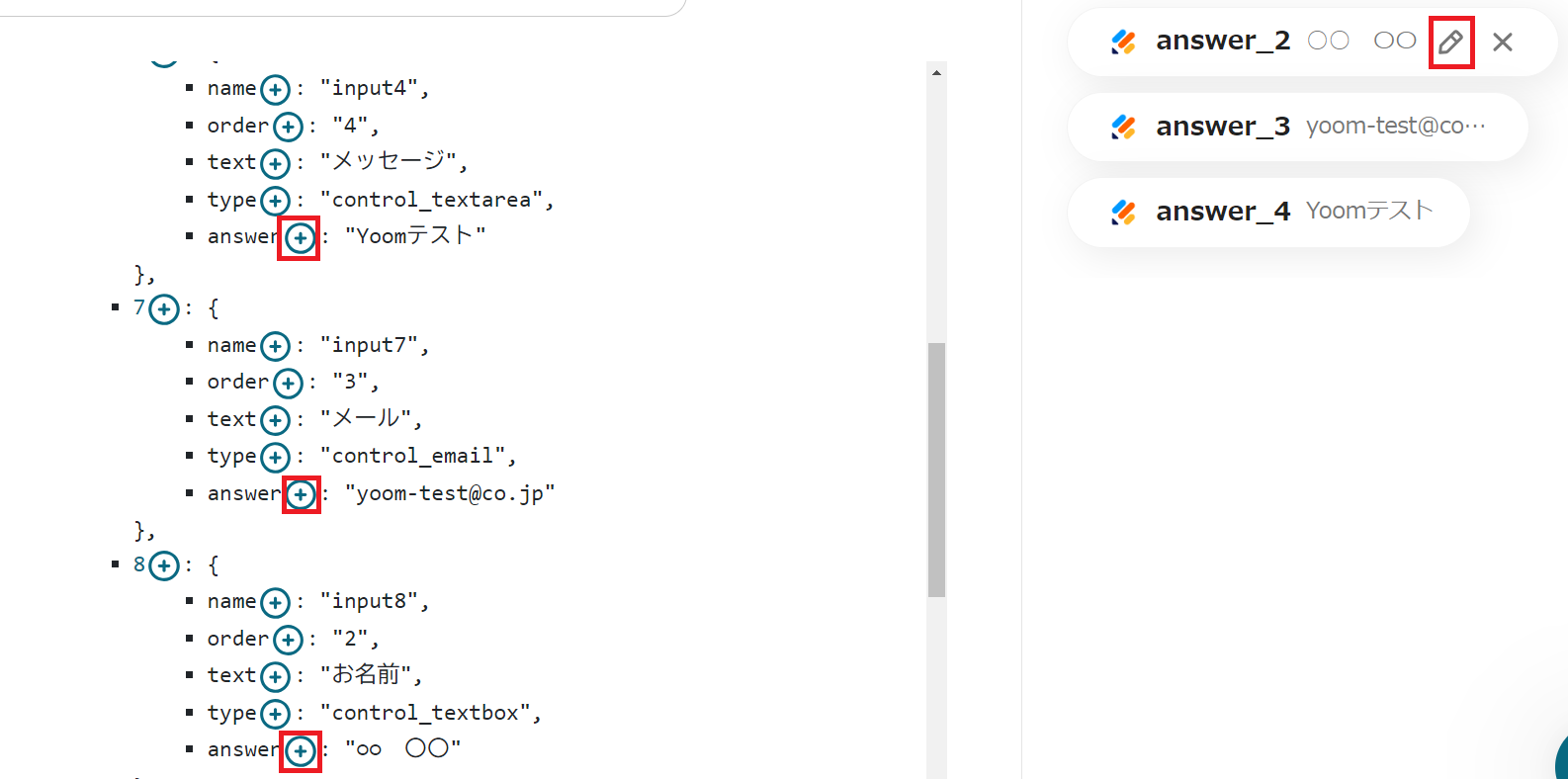
以下のようにアウトプットに項目が追加されます。
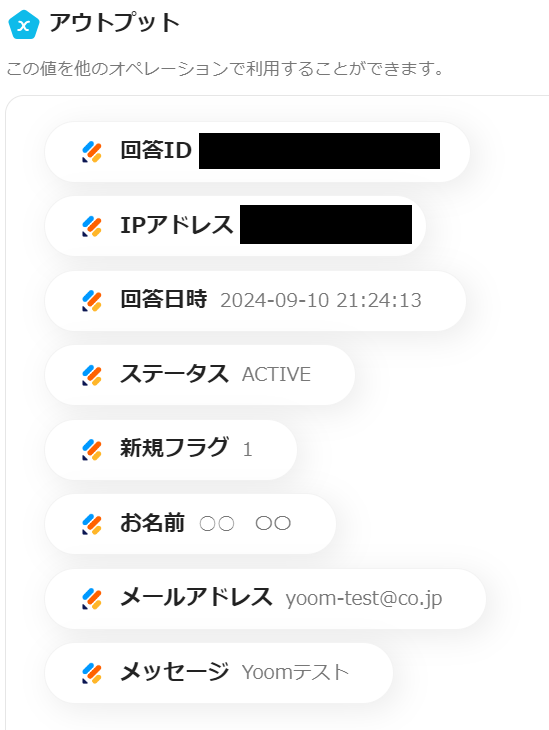
続いてNotionの設定を行うので、「レコードを追加する」をクリックします。
以下の画面が表示されたら、設定を確認しましょう。
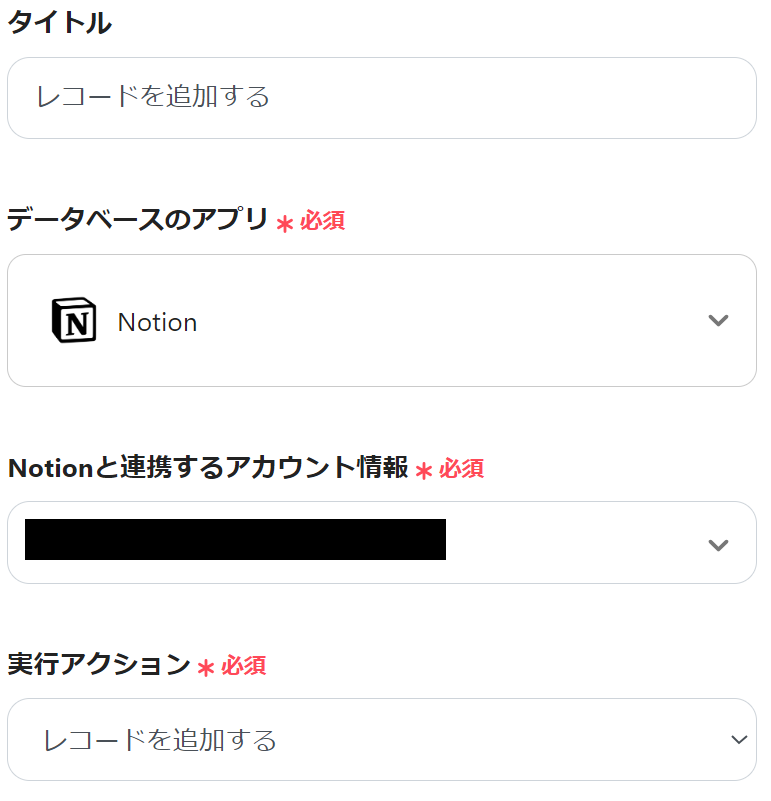
Notionの画面に移動し、Jotformの回答内容を取得するために、フォームの項目名を入力します。
※テーブルビューを利用してください。
今回は例として以下の内容を入力しました。
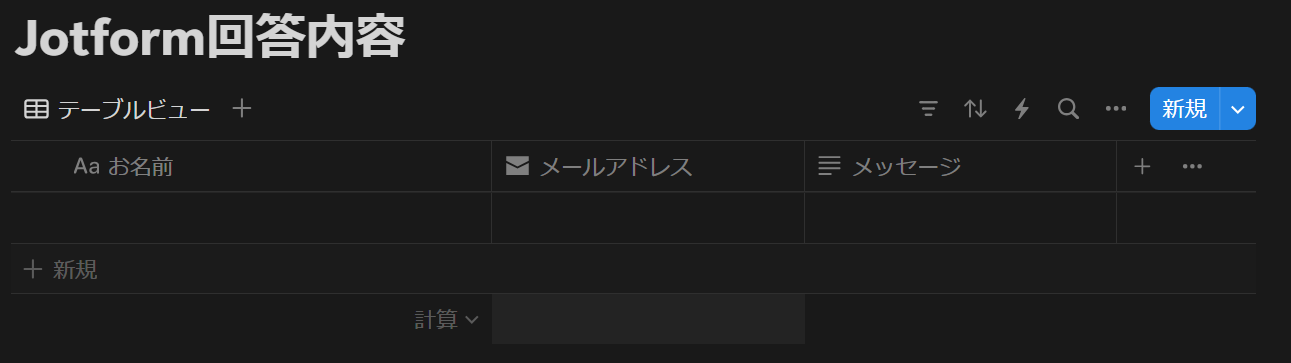
Yoom画面に戻って、説明文を読み、「データベースID」を設定してください。
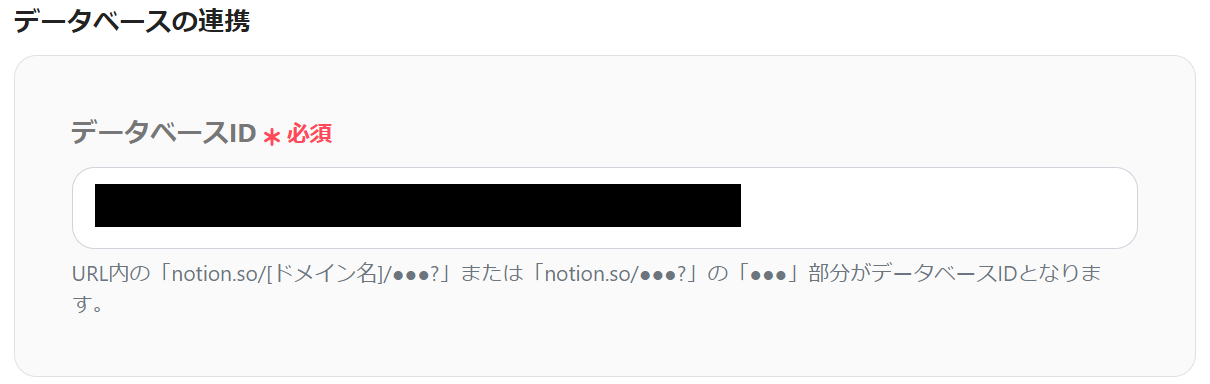
以下の画面が表示されるので、「追加するレコードの値」の設定をします。
先ほど設定した項目名が表示されるので、該当する項目にJotformのアウトプットを入力しましょう。
赤枠をクリックすると、Jotformのアウトプットを選択できます。
{{お名前}}←アウトプットはこのように表示されます。
全ての項目にアウトプットを設定したら、「テスト」→「テスト成功」→「保存」をクリックしてください。

最後に「トリガーをON」をクリックすれば、自動化の設定は完了です。
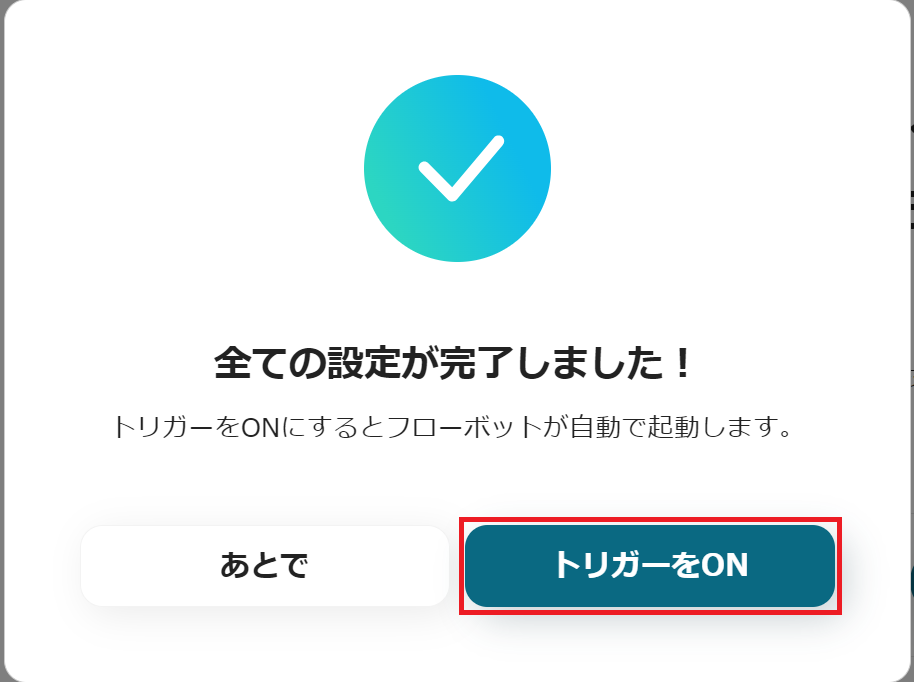
今回使用したフローボットテンプレート
Jotformで回答された内容をNotionのデータベースに追加する
1.Jotformに回答があったら、Googleスプレッドシートにレコードを自動登録するフローです。
今回ご紹介したテンプレートとは少し違っていて、格納先がGoogleスプレッドシートのパターンです。
2.Jotformが送信されると、自動的にMazricaにコンタクトを登録するフローです。
コンタクト情報を把握できるので、見込み顧客にスムーズにアプローチできます。
3.Notionデータベースの情報を使い、Gmailでメールを自動送信するフローです。
Notionの内容をGmailで直接送信できるため、転記作業が不要になります。
今回は、「Jotformで回答された内容をNotionのデータベースに追加する」という自動化の設定方法をご紹介しました。
フォーム内容の転記ミスがあると、重要な情報を取りこぼしてしまう可能性があります。
自動化を導入すれば、フォーム内容を手作業で転記する必要がなくなるため、入力ミスを未然に防ぐことができるでしょう。
これらの自動化を活用して、日常業務をさらに効率化してみませんか?
Yoomを利用してみたいと思った方は、こちらから無料登録してください。
